
近期苹果官网发布的 新的 iCloud 支持文档,宣布与云上贵州大数据产业发展有限公司达成合作,2018 年 2 月 28 日起,国区 iCloud 账户将转由「云上贵州」运营。
面对这一改变,不少用户有些不知所措,打算转区甚至停用 iCloud 服务。但是停用意为着和包括 iCloud 照片图库、备忘录、通讯录等 Apple 云服务的告别,而选择更换 Apple ID 地区,又无法下载许多只有国区有的应用。面对这样的情况,将自己 iCloud 账号中的内容转移到一个外区账号便成为了第三个选择。
将自己的数据资料转移到外区 Apple ID,既可以继续使用 Apple 的各类云服务,原来的账号上购买和下载的国区付费应用也可以继续保留进行更新。因此,面对这则新闻,我的第一选择便是转移自己的资料
如果你也想迁移数据,可以通过这四个步骤来完成:
- 保存 iCloud 数据到设备;
- 断开设备和 iCloud 连接;
- 登陆新 Apple ID 并合并数据;
- 清空原 iCloud 内数据。
所需材料
转移自己 Apple ID 上的资料至另一 Apple ID,需要做以下准备:
转移步骤
如果你正在使用 iCloud 照片图库来备份你设备中的图片,并且使用了「优化 iPhone 存储」这一选项,则首先要去「设置 → 账户 → iCloud → 照片」中选择「下载并保留原件」,将所有的图片原件下载到手机本地。下载原件的进度可以在图库应用最左边一栏的底部查看到。
完成所有照片的原件下载后,在「设置 → 账户 → iCloud → 照片」中关闭 iCloud 照片图库,此时所有的照片就变成了此设备上的本地数据。之后,在「设置 → 账户 → iCloud → 管理储存空间 → 照片」中选择「停用和删除」。此举在 30 天后清空此 Apple ID 中所有储存在云端的照片。

如果你在使用 iCloud 的备忘录,则需要进行以下的备忘录转移操作。首先,在「设置 → 备忘录」中打开「我的 iPhone 账户」,其次,进入手机备忘录应用,选择所有保存在 iCloud 的备忘录,并将其移动到「我的 iPhone 账户」中。
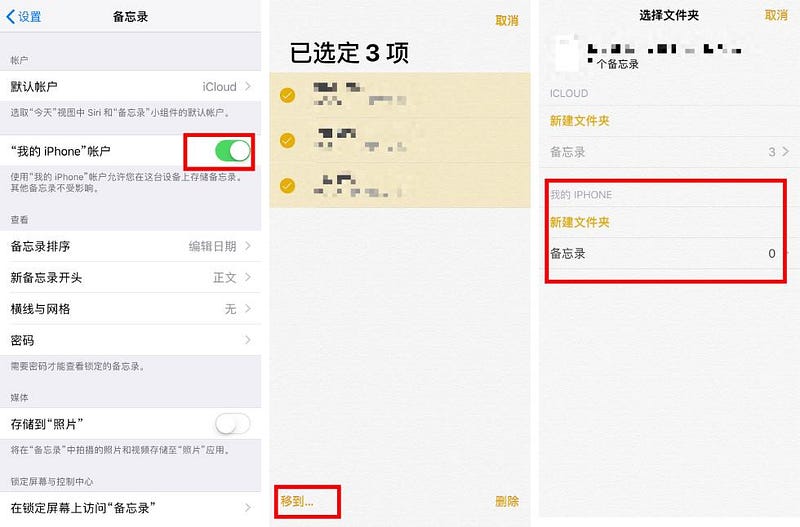
在「设置 → 账户 → iCloud → 钥匙串」中将钥匙串关闭,并选择将数据保留在本机。
接下来,我们需要在「设置 → 账户 → iCloud → 管理储存空间 → 备份」中删除所有备份文件,并且在「设置 → 账户 → iCloud → iCloud 云备份」中关闭「iCloud 云备份」。

在「设置 → Apple ID」中选择退出登陆。此时需要先需要输入自己的 Apple ID 密码来关闭当前设备上「查找 iPhone」,在选择确认之后,可以看到选择保留的在此设备上的数据副本,此处选择将所有的数据保留。
在以上的步骤完成后,就断开了原先的 Apple ID 和你当前的 iOS 设备的联系。设备上的照片、备忘录、日历、提醒事项、通讯录以及 Safari 浏览器书签等都变成了本地资料。
此时在此设备「设置」中选择登陆 iPhone,使用准备好的外区 Apple ID 登陆,此时会让你选择如何处理手机中原有的资料,选择「合并」,便可以将现在保留在此设备中的所有本地信息上传到这个新的 Apple ID 中,而备忘录则需要手动将刚才移动到「我的 iPhone 账户」中的所有备忘录重新移回至 iCloud 账户。此步骤完成后,通讯录、浏览器书签、iCloud 图片资料库等资料便会在接下来你的手机连入电源并接通 WiFi 的时候进行自动同步上传。

以上便完成了所有的数据迁移工作,迁移工作完成之后,需要对原先 iCloud 账号中的资料进行清空并停用,可以登陆网页的端的 iCloud,对资料进行手动清空,清空完毕后,在 此网页 选择停用你原先的 iCloud。
如果你喜欢这篇文章,欢迎为我「鼓掌」给我支持〔可以多拍几下喔〕,分享给其他人,也可以「Follow」我,让我们为你提供更多优质文章。

